Publicera en copilot i en aktiv eller demowebbplats
När du publicerar Copilot på webben kan du publicera till en fördefinierad demowebbplats (som du kan använda för att dela Copilot med dina arbetskamrater och intressenter) och på din egen aktiva webbplats. Du kan också publicera på din egen livewebbplats.
Dricks
När ska jag använda demowebbplatsen och när ska jag använda min egen webbplats?
Du bör endast använda demowebbplatsen för att testa Copilot och dela den med dina arbetskamrater eller andra intressenter som vill testa Copilot. Den är inte avsedd för produktion, till exempel du bör inte använda den direkt med kunderna.
Du bör publicera och använda Copilot på den aktiva webbplatsen för produktionsscenarier, t.ex. hjälp-Copilot som kunder kan använda för att interagera med.
Viktigt
Den här artikeln innehåller dokumentation om förhandsversionen av Microsoft Copilot Studio och kan ändras.
Förhandsversion ska inte användas i produktion, och funktionerna kan vara begränsade. Funktionerna är tillgängliga före den officiella publiceringen så att du kan få tidig tillgång och ge feedback.
Om du skapar en produktionsklar copilot, se översikten över Microsoft Copilot Studio.
När du publicerar din Copilot skapas automatiskt en fördefinierade demowebbplats. Teammedlemmarna och intressenterna kan använda demowebbplatsen för att testa Copilot när du bygger den. Du kanske vill anpassa demowebbplatsen för att vägleda teamets testarbete. Publicera Copilot på din livewebbplats när den är klar för kunderna att använda.
När bör du använda demowebbplatsen och när bör du använda din egen webbplats?
Du bör endast använda demowebbplatsen för att testa Copilot och dela den med dina arbetskamrater eller andra intressenter som vill testa roboten. Den är inte avsedd att användas i produktion. Du bör inte delge webbadressen (URL) till kunder. Publicera Copilot på din livewebbplats när den är klar för kunderna att använda.
Anpassa demowebbplatsen
Redigera demowebbplatsens välkomstmeddelande och utlösande fraser så ofta du vill. I välkomstmeddelandet förklaras syftet med testerna och de uppmanas att fråga Copilot.
Öppna din copilot och väljInställningar i den övre menyraden.
I navigeringsfönstret på sidan väljSäkerhet .
VäljAutentisering och sedan Ingen autentisering och sedan VäljSpara .
Avsluta Inställningar och välj Kanaler i den övre menyraden.
Under Kanaler väljDemo-webbplats .
I rutan Demowebbplats , under Välkomstmeddelande, anger du det meddelande som du vill att dina lagkamrater ska se.
Under Konversationsstartare anger du en lista över utlösande fraser.
Utlösandefraser är det som initierar specifika ämnen, så du kan ange utlösande fraser för ämnen som du vill att dina teammedlemmar ska prova.
Välj Spara.
Kopiera demwebbplatsens URL och dela den med teammedlemmarna.
Lägga till en Copilot på din aktiva webbplats
När din Copilot är redo för kunderna kan du lägga till den på webbplatsen som en iframe-kod. Din live-webbplats kan vara extern eller intern, som en SharePoint-webbplats. Du kan också lägga till Copilot i Power Platform-administrationscentret.
Öppna din copilot och välj på den översta menyraden.
Välj Egen webbplats och sedan antingen:
- Välj Kopiera för att kopiera den inbäddade koden till Urklipp.
- Välj Dela som e-post om du vill öppna ett skrivfönster i din standardapp för e-post, inklusive kodavsnittet.
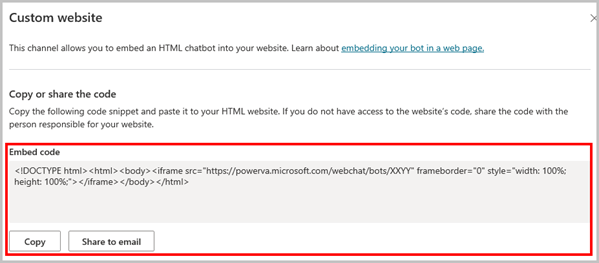
Ge webbutvecklaren kodavsnitt att lägga till Copilotprogrammet på webbplatsen.